win7で隠しフォルダーの表示を設定する方法
隠しフォルダーの表示設定は、コンピューターのプライバシーを保護する重要な方法であり、重要なファイルを誤って削除してしまうことを大幅に回避することもできます。 win7で隠しフォルダーを表示・設定する方法も非常に簡単なので、具体的な手順を見ていきましょう。
win7 隠しフォルダ表示設定方法
1. 隠しフォルダ
1. まず非表示にしたいフォルダを選択します。

2. 右クリックして「プロパティ」メニューを開きます。
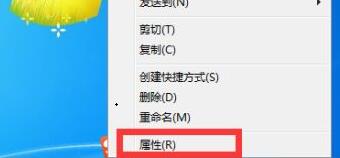
3. [全般] タブで、[非表示] ボタンにチェックを入れ、[OK] をクリックします。
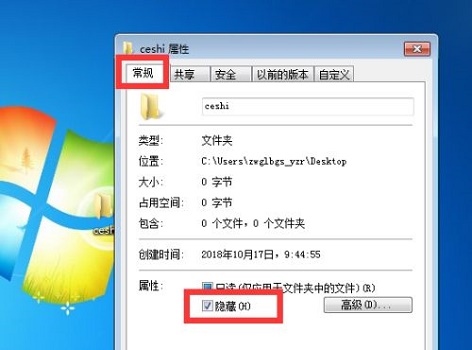
4. フォルダーが非表示になっていることがわかります。
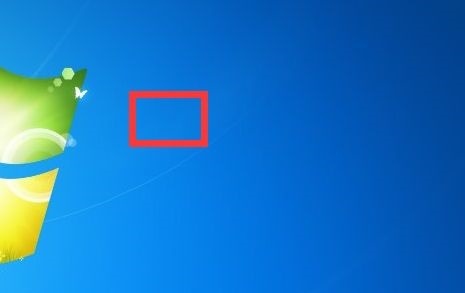
2. 隠しフォルダーを表示する
1. コンピューターの左上隅にある [組織] を見つけて、[フォルダーと検索のオプション] を選択します。 。
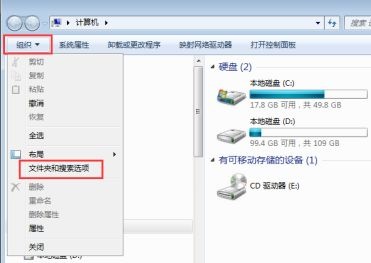
2. 次に、[表示] タブで、[隠しファイル、隠しフォルダー、ドライブを表示する] にチェックを入れます。
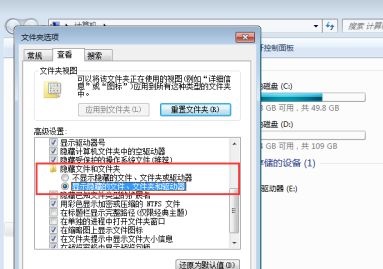
3. すると、隠しフォルダーが再び表示されることがわかります。

以上がwin7で隠しフォルダーの表示を設定する方法の詳細内容です。詳細については、PHP 中国語 Web サイトの他の関連記事を参照してください。

ホットAIツール

Undresser.AI Undress
リアルなヌード写真を作成する AI 搭載アプリ

AI Clothes Remover
写真から衣服を削除するオンライン AI ツール。

Undress AI Tool
脱衣画像を無料で

Clothoff.io
AI衣類リムーバー

AI Hentai Generator
AIヘンタイを無料で生成します。

人気の記事

ホットツール

メモ帳++7.3.1
使いやすく無料のコードエディター

SublimeText3 中国語版
中国語版、とても使いやすい

ゼンドスタジオ 13.0.1
強力な PHP 統合開発環境

ドリームウィーバー CS6
ビジュアル Web 開発ツール

SublimeText3 Mac版
神レベルのコード編集ソフト(SublimeText3)

ホットトピック
 7471
7471
 15
15
 1377
1377
 52
52
 77
77
 11
11
 19
19
 30
30
 pycharmでプロジェクトをエクスポートする方法
Apr 18, 2024 am 12:15 AM
pycharmでプロジェクトをエクスポートする方法
Apr 18, 2024 am 12:15 AM
PyCharm でプロジェクトをエクスポートするには、次の手順だけが必要です。 変更を保存したことを確認し、[ファイル] > [プロジェクトのエクスポート] に移動します。エクスポート形式 (ZIP または TAR.GZ)、エクスポート パス、エクスポートするファイルを選択します。 (オプション) ファイルを除外するか、エクスポート設定をカスタマイズします。 「エクスポート」ボタンをクリックしてエクスポートプロセスを開始します。エクスポートされたプロジェクトにはプロジェクト設定とファイルが含まれており、共有またはアーカイブできます。
 Windows 11のファイルエクスプローラーからギャラリーを削除するにはどうすればよいですか?
Feb 05, 2024 pm 04:27 PM
Windows 11のファイルエクスプローラーからギャラリーを削除するにはどうすればよいですか?
Feb 05, 2024 pm 04:27 PM
新しいギャラリー機能が Windows 11 のファイル エクスプローラーに追加され、ユーザーはエクスプローラーのナビゲーション ウィンドウでギャラリー オプションを見つけることができます。ギャラリーにはすべての写真がタイムラインに表示されます。この記事では、Windows 11のエクスプローラーでギャラリーにフォルダーを追加または削除する方法を紹介します。 Windows 11 のファイル エクスプローラーのライブラリにフォルダーを追加する方法 ファイル エクスプローラーのライブラリにフォルダーを追加するには、次の手順に従います。 1. ファイル エクスプローラーを開きます (Win+E キーを押してアクセスすると、すぐに開くことができます)。 2. 左側のナビゲーション バーで、[ライブラリ] オプションを右クリックし、[新しいライブラリ] を選択します。 3. 新しいライブラリ フォルダーの名前を入力します。 4.「新規作成」を右クリックします。
 Mac で写真をロックする 2 つの方法
Mar 22, 2024 am 09:06 AM
Mac で写真をロックする 2 つの方法
Mar 22, 2024 am 09:06 AM
Mac に写真を保存する場合、プライベートな写真が含まれることがあります。プライバシーを確保するために、写真をロックすることを検討してください。これにより、他人が許可なく写真を閲覧することを防ぎます。この記事では、Mac で写真をロックして、必要なときに自分だけが写真にアクセスできるようにする方法を説明します。 Mac で写真をロックする方法 [2 つの方法] Mac で写真をロックするには、写真アプリまたはディスク ユーティリティ アプリを使用する 2 つの方法があります。方法 1: 写真アプリを使用する 写真がアプリに保存されている場合は、写真アプリを使用して写真をロックできます。写真が別の場所に保存されている場合は、写真アプリに移動してロックする必要があります。ステップ 1: 画像を追加する
 win11 での vmware と hyper-v 間の非互換性の問題を解決するにはどうすればよいですか?
Feb 13, 2024 am 08:21 AM
win11 での vmware と hyper-v 間の非互換性の問題を解決するにはどうすればよいですか?
Feb 13, 2024 am 08:21 AM
vmware 仮想マシンは、ユーザーがコンピューター上に仮想環境を作成するのに役立ちます。最近、多くの win11 システム ユーザーが vmware が hyper-v と互換性がないことを報告しています。それでは何が起こっているのでしょうか?最大の理由は、ネストされた仮想化がサポートされていないためである可能性があり、ユーザーはコマンド プロンプトを開いて次のコードを入力してセットアップできます。このサイトでは、vmware と hyper-v が Windows 11 と互換性がないという問題の解決策をユーザーに丁寧に紹介します。共存できない原因の分析 Hyper-V は type1 ハイパーバイザーです Windows で Hyper-V が有効になっている場合、Windows システムと Wind
 win11で隠しフォルダーを表示するにはどうすればよいですか? win11隠しファイル表示設定チュートリアル
Feb 15, 2024 pm 12:09 PM
win11で隠しフォルダーを表示するにはどうすればよいですか? win11隠しファイル表示設定チュートリアル
Feb 15, 2024 pm 12:09 PM
win11システムを使用するとき、いくつかのファイルを非表示にすることがありますが、多くのユーザーがwin11で隠しフォルダーを表示する方法を尋ねています。ユーザーは、ファイル エクスプローラーを直接開いて表示し、操作を実行できます。このサイトでは、win11で隠しファイルの表示を設定する方法をユーザーに丁寧に紹介します。 Win11 で隠しファイルの表示を設定する方法 Win11 でこのコンピューターを開き、ファイル エクスプローラーに入ります。ページ上部の[表示]オプションをクリックします。 3. 隠しファイルを見つけます。アイコンが半透明で表示されることがわかります。このようにして、隠しファイルや隠しフォルダーが表示されます。
 アプリを非表示にするいくつかの方法 - OPPO 携帯電話のプライバシー保護の秘密を解き明かす (OPPO 携帯電話アプリの隠蔽スキルが明らかになり、プライバシーがどこにも見つからなくなります)
Feb 02, 2024 pm 05:00 PM
アプリを非表示にするいくつかの方法 - OPPO 携帯電話のプライバシー保護の秘密を解き明かす (OPPO 携帯電話アプリの隠蔽スキルが明らかになり、プライバシーがどこにも見つからなくなります)
Feb 02, 2024 pm 05:00 PM
情報があふれる今日の時代において、プライバシー保護は特に重要になっています。ユーザーが個人のプライバシーをより適切に保護できるように、OPPO 携帯電話ではアプリケーションを非表示にするさまざまな方法が提供されています。最も人気のある携帯電話ブランドの 1 つである OPPO 携帯電話は、あなたのプライバシーをどこにも見つけられません。この記事では、OPPO携帯電話でアプリケーションを非表示にするためのいくつかの方法と操作手順を詳しく紹介します。アプリケーションを非表示にするアプリケーション ダブル オープン機能を使用すると、ユーザーは非表示にする必要があるアプリケーションを別のアカウントにインストールできます。OPPO 携帯電話は、アプリケーションの非表示を実現するアプリケーション ダブル オープン機能を提供します。1 つのアカウントで 2 つのアカウントにログインできます。この機能を通じて同じアプリケーションを同時に使用できます。具体的な手順は次のとおりです: 設定に移動 - アプリのクローン - 非表示にしたいアプリを選択 - クローン アカウントを作成 - 非表示のアプリをインストールします。アプリロックでアプリを隠す
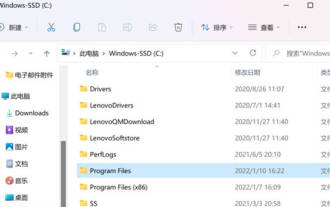 Win11 に WeChat をインストールするパスを見つける方法_Win11 に WeChat をインストールするパスはどこですか
Mar 20, 2024 pm 10:36 PM
Win11 に WeChat をインストールするパスを見つける方法_Win11 に WeChat をインストールするパスはどこですか
Mar 20, 2024 pm 10:36 PM
Win11 で WeChat をインストールするパスを見つける方法はありますか? コンピューターのメモリが不足しています。友人が WeChat ファイルをクリーンアップしたいと考えています。多くの友人が WeChat のインストール パスを知りません。そこで、今日は WeChat をインストールするパスを教えますWin11ではです。 1. まず、Cドライブを開いて「ProgramFiles」を開きます。 2. 「...」をクリックし、「オプション」を選択します。 3. [表示] に切り替え、[隠しファイルと隠しフォルダー] を見つけて、[隠しフォルダーとドライブを表示する] を選択し、[OK] または [適用] をクリックします。 4. 現時点では、次のことができます。
 win11オペレーティングシステムの画面オフセット問題の原因と解決策
Jan 02, 2024 pm 01:45 PM
win11オペレーティングシステムの画面オフセット問題の原因と解決策
Jan 02, 2024 pm 01:45 PM
win11 システムを使用した後、多くの友人が win11 コンピューターの画面が中央にないことに気づきました。非常に使いにくく、一部の機能やインターフェースが正常に表示できなくなります。現時点では、この問題を解決できます。解像度を設定したり、画面を自動的に調整したりすることで、以下を一緒に見てみましょう。 win11 コンピューターの画面が中央に表示されないのはなぜですか? 1. 画面の解像度 1. コンピューターの画面が中央に表示されないのは、解像度が画面と一致していない可能性があります。 2. このとき、最初にスタートメニューを開いて、「設定」を選択する必要があります。 3. 設定インターフェイスに入ったら、「システム」または「システム」を見つけます。 4. 左側の列の「ディスプレイ」をクリックして調整します。画面レートは、画面と同じになるように解像度を調整するだけです。方法 2:




